

|
MathType是强大的数学公式编辑器,与常见的文字处理软件和演示程序配合使用,能够在各种文档中加入复杂的数学公式和符号,可用在编辑数学试卷、书籍、报刊、论文、幻灯演示等方面,是编辑数学资料的得力工具。 在数学符号中,对于运算符号来说,有很多符号并不是单一的,在不同的场景下会有不同的符号要求。比如带星号的运算符号,加减乘除等。对于乘号来说,有点乘叉乘和星乘三种,下面就来介绍MathType 带圈星号是怎么编辑出来的。 具体操作过程如下: 1.按照使用习惯在Word中打开MathType公式编辑器,或者是双击桌面上的MathType快捷方式来打开,进入到编辑公式的界面。 2.在MathType工作界面中,选择MathType菜单中的“编辑”——“插入符号”命令。  打开软件进入编辑状态 3.在随后弹出来的“插入符号”对话框中,将“查看”设置为“描述”,直接点击输入框后面的三角下拉菜单中的“描述”就可以了。在下面的符号面板中,拉动滚动条,找到相应的带圈星号,点击插入就可以了。 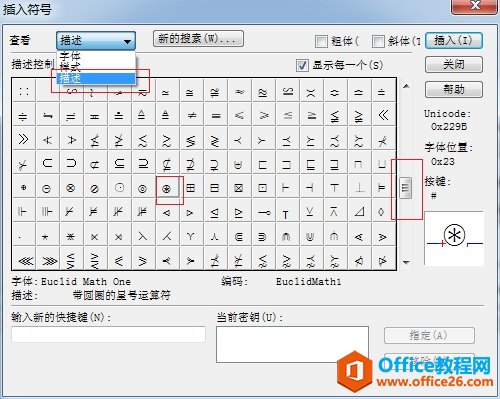 在符号面板中找到带圈星号 4.回到MathType工作界面就可以看到已经出现了带圈星号,就是我们需要的符号。 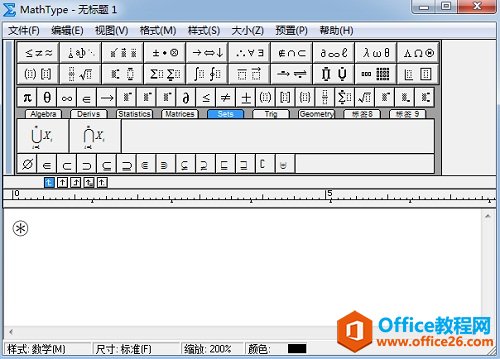 带圈星号在展示示例 以上内容向大家介绍了MathType带圈星号的编辑方法,从上面的过程也可以看出,只是利用了MathType插入符号这个方法,由于带圈星号并不是很常用的符号,只是在一些特定的场合中进行使用,所以MathType工具栏模板中没有现成的模板,只能采用编辑特殊符号的方法来进行插入。 |
温馨提示:喜欢本站的话,请收藏一下本站!